Πώς να απενεργοποιήσετε πλήρως την οθόνη κλειδώματος των Windows 8
Miscellanea / / February 10, 2022
Στην προηγούμενη ανάρτησή μας είδαμε πώς μπορείτε να αλλάξετε τη φωτογραφία φόντου της οθόνης κλειδώματος των Windows 8 και επιλέξτε τις εφαρμογές που θέλετε να καρφιτσώσετε σε αυτό. Κατά τη συζήτηση της διαδικασίας, ανέφερα επίσης ότι η οθόνη κλειδώματος έχει νόημα μόνο όταν είστε τρέχει Windows 8 σε tablet σε σύγκριση με επιτραπέζιο και φορητό υπολογιστή που δεν έχει είσοδο αφής υποστήριξη.
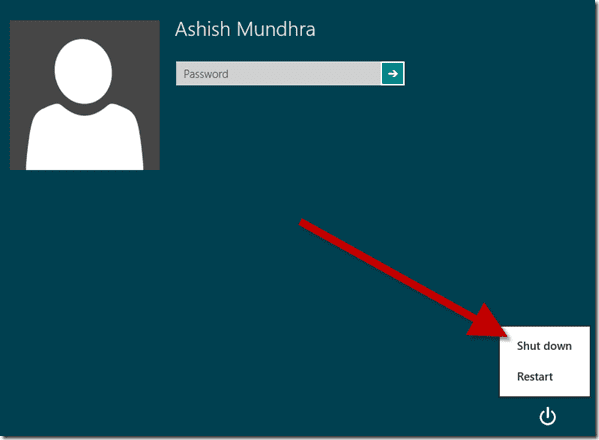
Εάν είστε χρήστης φορητού υπολογιστή ή επιτραπέζιου υπολογιστή που ενοχλείται από την επιπλέον οθόνη κλειδώματος μετά μετεγκατάσταση από τα Windows 7, εδώ είναι ένας εύκολος τρόπος για να τα απενεργοποιήσετε όλα μαζί. Αφού απενεργοποιήσετε την οθόνη κλειδώματος, θα λάβετε απευθείας την οθόνη του κωδικού πρόσβασης παρακάμπτοντας την ενδιάμεση οθόνη κλειδώματος όταν συνδέεστε ή κλειδώνετε τον υπολογιστή σας.
Απενεργοποίηση της οθόνης κλειδώματος
Βήμα 1: Πατήστε Windows+R για να ανοίξετε τα Windows 8 Run Box, πληκτρολογήστε gpedit.msc και πατήστε enter. Αυτό θα ανοίξει το πρόγραμμα επεξεργασίας πολιτικής ομάδας των Windows 8 στον υπολογιστή σας. Τώρα, αυτό το πρόγραμμα επεξεργασίας πολιτικής ομάδας ενδέχεται να μην είναι διαθέσιμο σε όλες τις εκδόσεις των Windows 8, επομένως αυτό είναι κάτι που θα πρέπει να ελέγξετε.
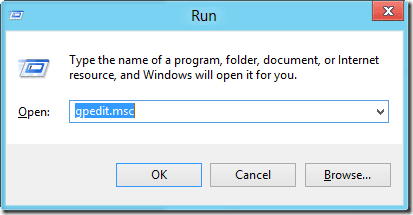
Βήμα 2: Πλοηγηθείτε στο Διαμόρφωση υπολογιστή—> Πρότυπα διαχείρισης—>Πίνακας ελέγχου –> Εξατομίκευση κάτω από Πολιτική Τοπικού Υπολογιστή. Αφού φτάσετε στις ρυθμίσεις πολιτικής, θα δείτε τρεις επιλογές στο δεξί πλαίσιο. Κάντε διπλό κλικ στο Μην εμφανίζετε τις ρυθμίσεις κλειδώματος οθόνης για να επεξεργαστείτε τις ρυθμίσεις του.
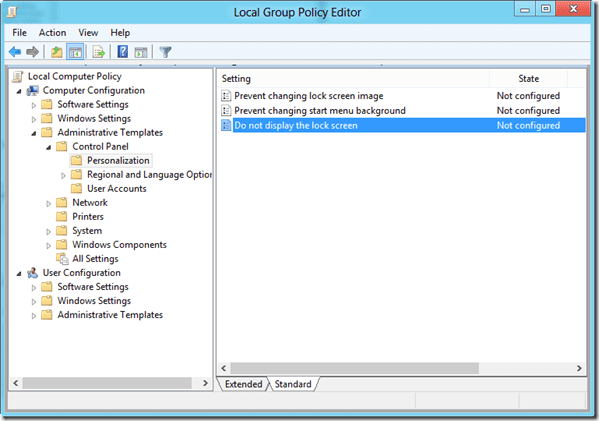
Βήμα 3: Από προεπιλογή, η κατάσταση των ρυθμίσεων θα είναι Δεν έχει ρυθμιστεί. Το μόνο που χρειάζεται να κάνετε είναι να ενεργοποιήσετε Κουμπί επιλογής ενεργοποίησης για να ενεργοποιήσετε τις ρυθμίσεις και κάντε κλικ στο κουμπί Εφαρμογή. Παρακαλώ μην αλλάξετε τίποτα άλλο εδώ μέσα.
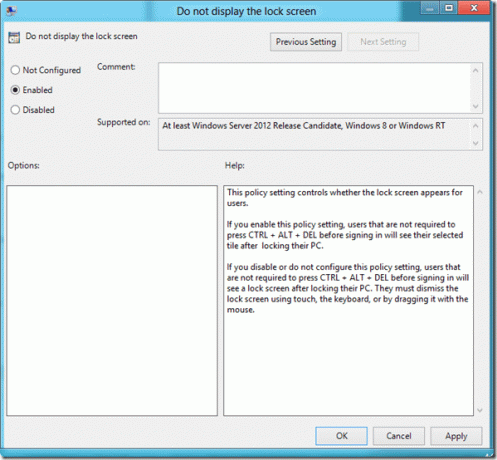
Αυτή η οθόνη κλειδώματος ελέγχει βασικά εάν η οθόνη κλειδώματος θα πρέπει να εμφανίζεται σε έναν χρήστη όταν συνδέεται στα Windows ή όταν κλειδώνει τη συσκευή του. Η ενεργοποίηση της υπηρεσίας θα βεβαιωθεί ότι θα συμβεί. Αργότερα, εάν θέλετε να ενεργοποιήσετε την οθόνη κλειδώματος, το μόνο που χρειάζεται να κάνετε είναι να αλλάξετε την υπηρεσία σε άτομα με ειδικές ανάγκες.
συμπέρασμα
Παρόλο που η οθόνη κλειδώματος μπορεί να μην φαίνεται χρήσιμη σε έναν επιτραπέζιο ή φορητό υπολογιστή, φαίνεται καλύτερη από τη μονότονη μονόχρωμη οθόνη κωδικού πρόσβασης των Windows 8. Επίσης, σας δίνει κάποιες άμεσες αναφορές αλληλογραφίας και καιρού. Αυτό που θα έλεγα είναι ότι απενεργοποιείς την οθόνη κλειδώματος για μερικές μέρες και βλέπεις αν σου λείπει η παρουσία της. Εάν το κάνετε, φέρτε το ξανά.
Τελευταία ενημέρωση στις 03 Φεβρουαρίου 2022
Το παραπάνω άρθρο μπορεί να περιέχει συνδέσμους συνεργατών που βοηθούν στην υποστήριξη της Guiding Tech. Ωστόσο, δεν επηρεάζει τη συντακτική μας ακεραιότητα. Το περιεχόμενο παραμένει αμερόληπτο και αυθεντικό.



